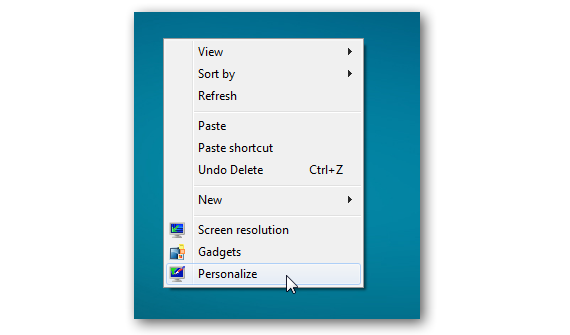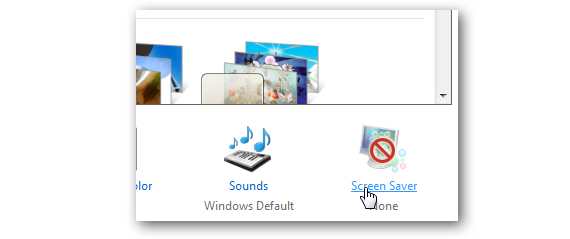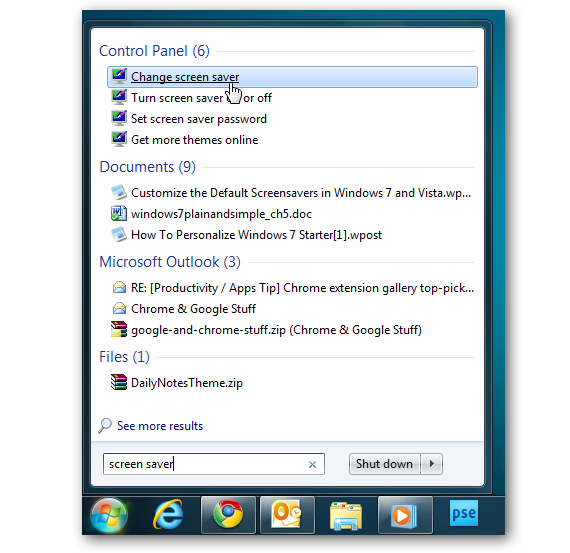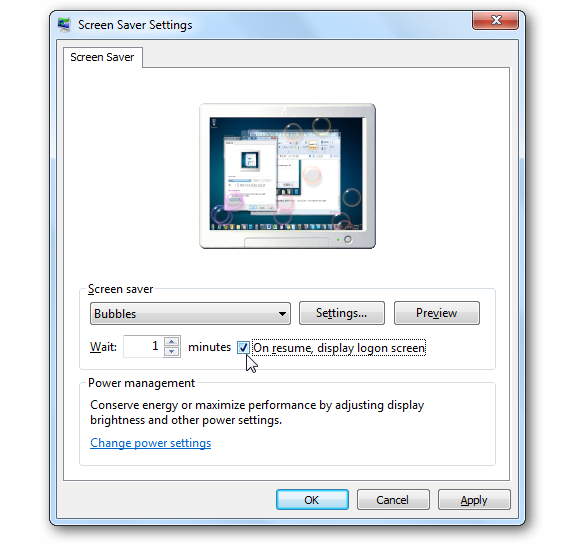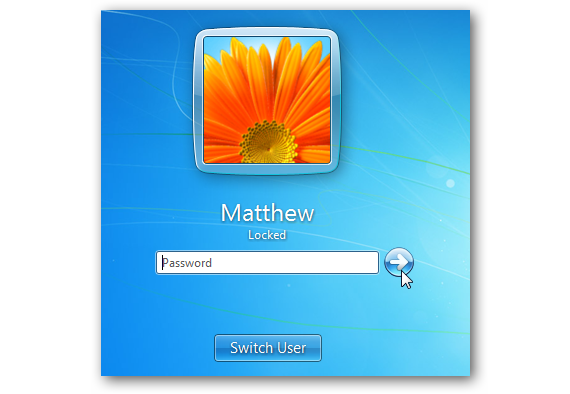Bilgisayarımız onu bir anlığına ne zaman yalnız bıraktığımızı asla bilemeyecek, ancak bunun kullanıcıları olarak biz, yaklaşık olarak çakışması gereken bir zaman dilimi önerebilirsek, "bizim açımızdan takımdan ayrılma" olarak gördüğümüz şey. Daha önce ilginç bir seçenek önermiştik: favori fotoğraflarımızı sunum olarak yerleştirin Windows 7 masaüstündeki slaytlar, artık iyi bilinen ekran koruyucularla tamamlayacağımız bir fikir.
Önceki bir makalede ayrıca bahsetmiştik en önemli klavye kısayolları (veya belki de en çok kullanılanı) çok sayıda insan tarafından , Windows 7; bunların içinde, ekipmanımızı bloke edenlere CTRL + L tuş kombinasyonu ile elde edilebilecek bir şey öneriyoruz. Bir ekran koruyucu görüntüleyerek bilgisayarımızı otomatik olarak kilitlesek ne olur?
Windows 7'yi ekran koruyucuyla kilitlemek için ön adımlar
Şimdi, özelleştirirken kullanabileceğimiz en önemli işlevlerden bazıları , Windows 7, doğrudan masaüstünden etkinleştirilir; Örneğin, analiz etmekten sorumlu olduğumuz konuda (ekran koruyucular) sadece ihtiyacımız olacak masaüstünde boş bir alana sağ tıklayın.
Önceki görüntüde görebileceğimiz gibi, bağlamsal menülerinde çok sayıda seçenek görünecektir; aralarından «diyeni seçmek zorunda kalacağız«kişiselleştirmek".
Masaüstünü özelleştirmemiz için farklı seçeneklerin bulunduğu yeni bir pencere hemen açılacaktır. , Windows 7, zevkimiz ve kullanım tercihimizle birleştirilmiştir. Alt kısma özellikle dikkat etmeliyiz. bu ekran koruyucularını özelleştirme seçeneği (Ekran Koruyucular), Aşağıdaki görüntüde önerdiğimiz gibi söz konusu seçeneğe tıklamak zorunda.
, Windows 7 Avantajlı olarak, bu ekran koruyucularda istisna olmamakla birlikte, aynı çalışma ortamına ulaşmak için bize bazı alternatifler sunuyor. Örneğin, önceki prosedür bizim için işe yaramadıysa veya bunu çok fazla bilmiyorsak, başka bir alternatif yöntemi seçebiliriz; içinde sadece yapmamız gerekecek Başlat Menüsü Düğmesine tıklayın (veya Windows tuşuna basın).
Daha önce yerleştirdiğimiz görüntü bize açıklamaya çalıştığımız şeyi gösteriyor, çünkü aramalara ayrılmış boş alana «kelimesini yazabiliriz.Ekran koruyucular'Ya'ekran koruyucu«, Bizi bu yapılandırma alanına yönlendirecek olan anında sonuçlar elde edeceğiz. , Windows 7.
Program kilidi , Windows 7 ekran koruyucu ile
Eh, bizim zaten etkili bir şekilde gerçekleştirdiğimiz prosedürümüzün ilk kısmı; benimsediğimiz yol ne olursa olsun ekran koruyuculara ulaşmak , Windows 7, Bu öğeler için hemen bir özelleştirme penceresine atlayacağız, sonraki görüntüde hayran olabileceğimiz bir şey.
Orada kullanmak için birkaç seçeneğimiz var, bunların arasında:
- Kullanmak istediğimiz ekran koruyucu türü.
- İstersek bir şifre belirlemek için ekran koruyucu ayarlarını seçin.
- Ekran koruyucunun etkinleştirilmesi için ekipmanın boşta kalma süresini ayarlayın.
- Ekran koruyucu devre dışı bırakıldığında kilit açma ekranına atlayın.
Bahsettiğimiz bu son seçenekle ilgili olarak, ekran koruyucu kimse klavyeye veya fareye dokunmadığı sürece çalışmaya devam edecektir; bilgisayarımıza geri dönersek ve üzerinde tekrar çalışmak istersek hemen giriş ekranına geçeceğiz , Windows 7, Bu, bilgisayarımızı başlangıçta yapılandırdığımız parolayı yazmamız gerektiğini içerir.
Yetkisiz kullanıcıların işletim sistemine erişimini engellemenin tek yolu olduğu için, bu seçenek dikkate alındığında çok önemlidir ve bu nedenle, disklerimizin her birinde yerel olarak kayıtlı bilgilerdir.
Her neyse, başka kimsenin bilgisayara erişimi yoksa, bu kutuyu devre dışı bırakabilirsiniz, böylece bilgisayardaki herhangi bir aksesuara (fare veya klavye) dokunduğunuzda ekran koruyucu devre dışı bırakılır ve hemen işletim sisteminin masaüstüne atlanır.
Daha fazla bilgi - Fotoğraflarımızı Windows 7'de duvar kağıdı olarak kullanma, Windows'taki en önemli klavye kısayolları